В тази публикация обсъждаме възможността за стартиране на Skype на Chromebook. Издават се опции както за уеб приложението, така и за приложението за Android.
Skype е едно от най-популярните приложения за видеоконференции в света. Ако използвате един от най-добрите Chromebook като ваше ежедневно устройство за работа или училище, вероятно ще искате да стартирате Skype. В допълнение към разговорите за работа, можете също да използвате Skype като месинджър услуга, за да поддържате връзка със семейството и приятелите. Въпреки че Skype не предлага собствено приложение за ChromeOS, има няколко жизнеспособни опции за стартиране на Skype на Chromebook.
Стартирайте Skype чрез уеб приложението
Най-добрият вариант за стартиране на Skype на Chromebook е чрез Пакет уеб приложения на Microsoft Skype. Можете да използвате Skype във вашия браузър, за да изпращате незабавни съобщения и да провеждате видео разговори с лекота. Този подход също изглежда много естествен, тъй като вашият Chromebook е създаден за облачни изчисления.
Едно ключово предимство на уеб приложенията е, че не е необходимо да инсталирате нищо, спестявайки място за съхранение на вашето устройство. Skype винаги е готов да предостави пълно изживяване, дори ако нямате достъп до приложението на телефона или настолния си компютър. Просто влезте в web.skype.com и се заемете с работата с напълно функционален Skype в браузъра приложение. Предоставя всички ваши любими функции и е достъпна с едно кликване.
Стартирайте Skype чрез приложението за Android
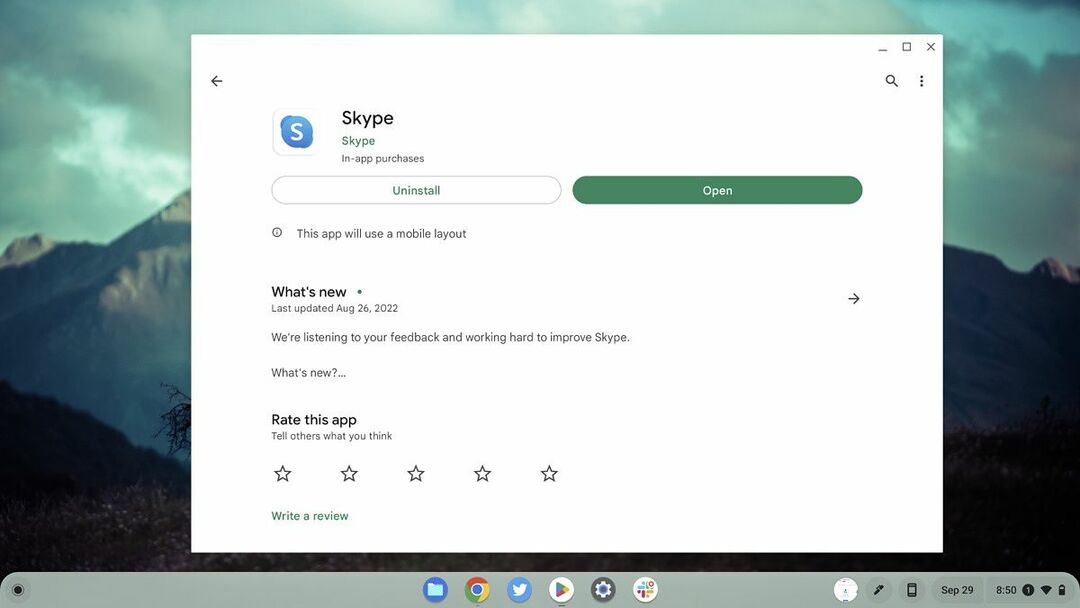
- Отворете Google Play Store и изтеглете Skype, като щракнете върху полето по-горе.
- Инсталирайте приложението.
- След като бъде инсталирано, плъзнете или щракнете в чекмеджето на приложението си.
- Намерете и отворете приложението, влезте и сте готови.
Стартирайте приложението Skype за Windows чрез Parallels
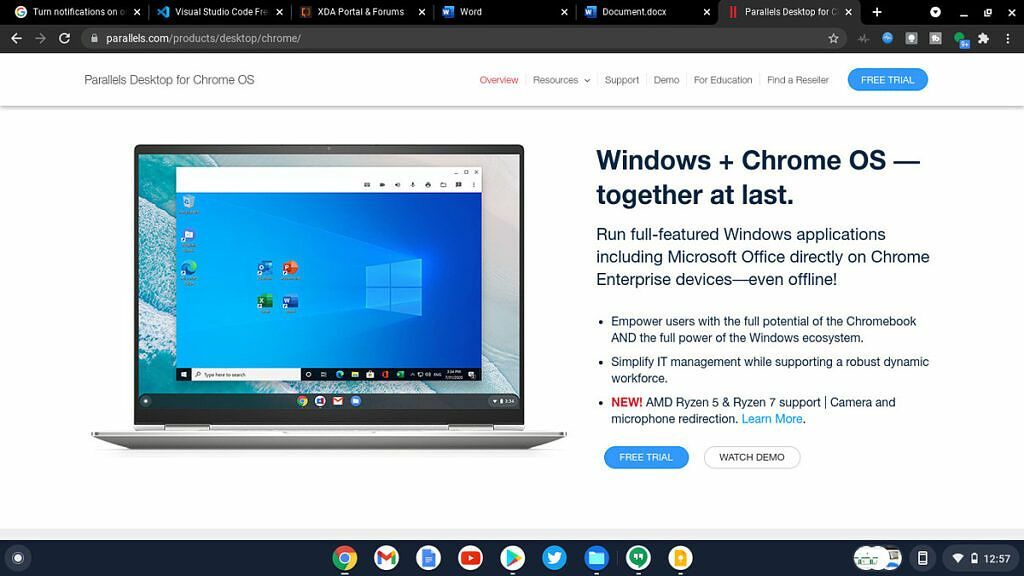 Може би искате да стартирате пълната версия на Skype за Windows? Това е възможно и с помощта на Parallels Desktop за ChromeOS. Важно е да разберете, че в момента Parallels Desktop за ChromeOS е достъпен само за корпоративни клиенти. За бизнес потребители това със сигурност е полезна опция за разглеждане. Софтуерът Parallels изпълнява пълни версии на Windows 10 в контейнер на вашия Chromebook. С пълната версия на Windows, инсталирана на вашето устройство с ChromeOS, можете лесно да изтеглите и стартирате пълната настолна версия на приложението Skype. Има някои ключови предимства на този метод. Най-важното е, че запазвате добре организиран интерфейс на работния плот, който е познат на всеки потребител на Windows.
Може би искате да стартирате пълната версия на Skype за Windows? Това е възможно и с помощта на Parallels Desktop за ChromeOS. Важно е да разберете, че в момента Parallels Desktop за ChromeOS е достъпен само за корпоративни клиенти. За бизнес потребители това със сигурност е полезна опция за разглеждане. Софтуерът Parallels изпълнява пълни версии на Windows 10 в контейнер на вашия Chromebook. С пълната версия на Windows, инсталирана на вашето устройство с ChromeOS, можете лесно да изтеглите и стартирате пълната настолна версия на приложението Skype. Има някои ключови предимства на този метод. Най-важното е, че запазвате добре организиран интерфейс на работния плот, който е познат на всеки потребител на Windows. name="nano-product-box" productlink=" https://www.anrdoezrs.net/links/100122946/type/dlg/sid/7a87ecae-54e8-4634-9c61-bcc4f358baed/https://www.parallels.com/products/desktop/chrome/" данни-lnkorig=" https://www.parallels.com/products/desktop/chrome/" productname="Parallels Desktop за ChromeOS" productimage=" https://static1.xdaimages.com/wordpress/wp-content/uploads/2021/06/Screen-Shot-2021-06-06-at-7.52.18-PM-1024x746.jpg" productdesc="Parallels Desktop е пълнофункционален Windows контейнер, който работи първоначално на ChromeOS. Този софтуер ви позволява да стартирате пълната версия на Windows на вашия Chromebook." buttontext="Купете от Parallels.com"]